Tiempo de lectura estimado: 5 minutos
Actualizar de Windows 8 a Windows 10
Actualizar de Windows 8 a Windows 10 conlleva nuevas funciones y mejoras. Se trata de un paso importante para contar con la última tecnología. Aunque tengamos otro nuevo sistema, Windows 10 continúa recibiendo las actualizaciones de Microsoft.
No obstante, hay algunos consejos clave que debes seguir para hacerlo sin problemas y sacar el máximo partido a las ventajas que ofrece Windows 10.
Son innumerables los correos que nos habéis enviado, consultándonos cómo solucionar el temido error al actualizar de Windows 8 a Windows 10 y esto es precisamente lo que haremos en esta guía, donde trataremos de solucionarlo. Concretamente, esto ocurre durante la actualización del sistema, quedándose, este congelado al 73% y reiniciándose sin actualizarse.
Tras unos días viendo la posible solución, nos hemos puesto manos a la obra y hemos creado este artículo, en él encontrarás un vídeo con la demostración de todo el proceso. No obstante, antes de continuar, has de saber que para seguir todos los pasos, necesitas un equipo con Windows 10.
Ir ahora - Cambiar de Windows 8 a Windows 10
Ventajas de actualizar de Windows 8 a Windows 10
Cambiar a un nuevo sistema operativo puede tener ciertas ventajas:
- A menudo, las actualizaciones incluyen nuevas funciones, herramientas y una nueva interfaz que mejoran la experiencia del usuario y su productividad.
- Los sistemas más nuevos suelen incluir medidas de seguridad y parches de vulnerabilidad mejorados, lo que le ayuda a proteger sus datos y su equipo.
- Los sistemas nuevos suelen estar mejor optimizados para funcionar de forma más eficaz, lo que puede hacer que su equipo sea más rápido y responda mejor a sus necesidades.
- Al contar con un sistema operativo actualizado, es probable que sea más compatible con las aplicaciones, el software y los dispositivos más modernos, lo que evitará problemas relacionados con la compatibilidad.
- Los nuevos sistemas suelen recibir actualización y asistencia durante más tiempo, lo que asegura que el equipo esté al día y sea compatible con las tecnologías futuras.
- Sin embargo, otro punto importante, es que incluyen mejoras de facilidad de uso, accesibilidad y adaptación, lo que puede mejorar la experiencia general y hacerla más eficiente.
Cuatro puntos muy importantes antes de seguir.
- Primero debes comprobar si tu ordenador cumple con los requisitos para actualizar a Windows 10. Puedes hacerlo introduciendo el modelo y el número de serie del ordenador en Internet.
- El segundo punto es crear una copia de seguridad de tus datos, para ello, accede a los diferentes directorios de Windows y rescata en un disco o USB externo toda la información. Si omites este paso, perderás toda la información.
- Tercer punto: Necesitas un ordenador con Windows 10, puesto que vas a descargar la herramienta oficial de Windows 10. Con esta haremos una memoria de arranque de Windows 10, Con el USB vamos a arrancar el ordenador y, para finalizar, vamos a instalar Windows 10 de cero, evitando el error al actualizar de Windows 8 a Windows 10.
- Cuarto y último punto: Ver los pasos sin saltar ninguno.

La guía definitiva para actualizar de Windows 8 a Windows 10
Una vez tengamos la copia de todos nuestros datos. Repito este punto, puesto que vamos a perder todos la información almacenada en el PC, podemos seguir con el siguiente proceso.
Crear un medio de arranque con Windows 10
- Ingresa en la página oficial de Windows 10 y descarga su herramienta – Descargar Windows 10
- Pulsa en el botón de descargar y ejecuta el archivo descargado.
- Toca en comenzar y acepta los términos y condiciones.
- Haz clic sobre crear un USB de arranque de Windows 10.
- Elige el tipo de arquitectura. En este caso, nosotros hemos seleccionado Windows 10 Home de 64 Bits.
- Conecta una memoria USB de mínimo 8 GB. En la última pantalla selecciona y pulsa en instalar.
Se trata del equipo donde queremos instalar Windows 8.1.
- Apaga por completo el ordenador y conecta la memoria USB.
- Inicia el ordenador y presiona al mismo tiempo una de estas teclas, ya que dependerá de su equipo. Puede funcionar una u otra, pero por lo general suele ser la tecla F12 del teclado. Si no funciona, presiona la tecla de escape (Esc). De este modo, accedes al menú donde se muestra la memoria USB creada.
- Una vez seleccionada la memoria USB, el siguiente paso es comenzar a instalar Windows 10.
- Acepta los términos y condiciones. Pulsa sobre la opción de: Instalación avanzada. Se trata de la segunda opción.
- Selecciona todas las particiones de una en una y haz clic en eliminar, hasta dejar solamente una partición.
- Por último, presiona en el botón de instalar.
- Acto seguido, el equipo comenzará, se reiniciará y solicitará el nombre de usuario, contraseña y resto de configuraciones propias de uso particular.
Demostración en vídeo de cómo actualizar del antiguo sistema operativo Windows 8 a Windows 10:
Entradas recomendadas.
- Cómo ver los vínculos de retroceso en Bing Webmaster Tools



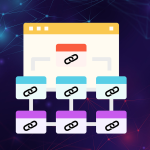 Cómo ver los vínculos de retroceso en Bing Webmaster Tools Si tienes una página web o un blog, los vínculos de retroceso (backlinks) son fundamentales para mejorar tu... Lee más: Cómo ver los vínculos de retroceso en Bing Webmaster Tools
Cómo ver los vínculos de retroceso en Bing Webmaster Tools Si tienes una página web o un blog, los vínculos de retroceso (backlinks) son fundamentales para mejorar tu... Lee más: Cómo ver los vínculos de retroceso en Bing Webmaster Tools - Las mejores radios de coche Bluetooth 5.0



 Las mejores radios de coche Bluetooth 5.0: calidad, seguridad y estilo al volante Si tu coche todavía tiene una radio antigua y te cuesta escuchar tu música favorita... Lee más: Las mejores radios de coche Bluetooth 5.0
Las mejores radios de coche Bluetooth 5.0: calidad, seguridad y estilo al volante Si tu coche todavía tiene una radio antigua y te cuesta escuchar tu música favorita... Lee más: Las mejores radios de coche Bluetooth 5.0 - Radio de Coche con Pantalla de 7”, Cámara Trasera y Control por Voz



 Radio de Coche con Pantalla de 7”, Cámara Trasera y Control por Voz - KMUTZY 2 DIN con CarPlay y Android Auto La KMUTZY 2 DIN Car Radio... Lee más: Radio de Coche con Pantalla de 7”, Cámara Trasera y Control por Voz
Radio de Coche con Pantalla de 7”, Cámara Trasera y Control por Voz - KMUTZY 2 DIN con CarPlay y Android Auto La KMUTZY 2 DIN Car Radio... Lee más: Radio de Coche con Pantalla de 7”, Cámara Trasera y Control por Voz

